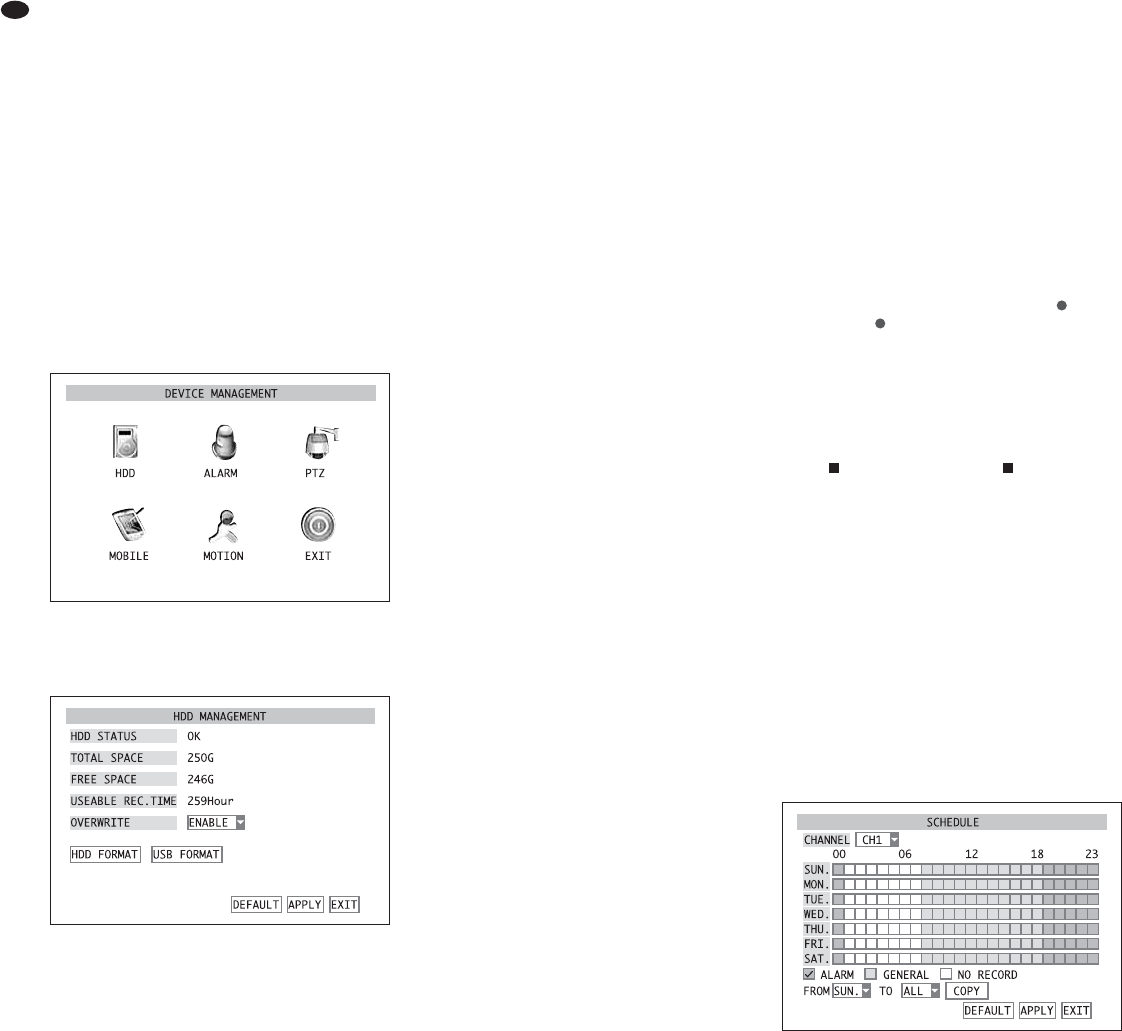Inoltre si può stabilire se si devono registrare sullo
schermo la data e lʼora:
1) Tramite il menù principale (fig. 10) chiamare il
sottomenù
CAMERA/ DISPLAY SETUP (fig. 14).
2)
Nellʼelenco vicino a DISPLAY TIME WHILE RE CORD -
ING
indicare se la data e lʼora devono essere regi-
strate (ON) o non (OFF).
3) Per memorizzare le impostazioni, azionare il pul-
sante
APPLY, quindi confermare il messaggio
visualizzato “Saved successfully!” (memoriz-
zazione riuscita) azionando il pulsante OK.
4) Per uscire dal sottomenù, azionare il pulsante
EXIT oppure premere il tasto destro del mouse, il
tasto MENU/ ESC (7) o MENU (32).
8.1.1 Preparare/cancellare il disco rigido
1) Nel menù principale (fig. 10) chiamare il sotto-
menù
DEVICES/ DEVICE MANAGEMENT (fig. 22).
2) Chiamare il sottomenù
HDD/ HDD MANAGEMENT
(fig. 23).
Nella riga
HDD STATUS è indicato lo stato del
disco rigido.
OK: Il disco rigido è pronto per la registrazione.
No Disk Found: Non è installato nessun disco
rigido.
Not Formatted: Il disco rigido non è formattato
o è formattato in modo scorretto (il registratore
usa un formato dedicato non compatibile con i
formati usati per i computer.)
Nella riga
TOTAL SPACE è indicata la capacità
totale del disco rigido, nella riga FREE SPACE lo
spazio disponibile.
Nella riga
USEABLE REC. TIME è scritto il tempo
disponibile per la registrazione che dipende dallo
spazio libero e dalla qualità di registrazione e
dalla risoluzione impostate nel sottomenù
RECORD/ RECORD SETUP (Cap. 8.1, fig. 21).
3) Se il disco rigido non è ancora formattato per
lʼuso in questo registratore oppure se si vogliono
cancellare tutte le registrazioni memorizzate sul
disco (non è possibile cancellare singole registra-
zioni dal disco rigido), azionare il pulsante
HDD
FORMAT
.
Per avviare la formattazione confermare con
OK la domanda di sicurezza che fa presente che
con la formattazione si cancellano tutti i dati sul
disco rigido. Con CANCEL sʼinterrompe lʼopera-
zione.
Dopo la formattazione riuscita confermare il
messaggio “
Formatted successfully!” con
OK.
Il registratore si avvia ora automaticamente.
Quindi chiamare nuovamente il sottomenù
HDD/
HDD MANAGEMENT
(fig. 23).
4) Nella riga
OVERWRITE decidere se con il disco
pieno, le registrazioni più vecchie devono essere
sovrascritte automaticamente (ENABLE) o non
(DISABLE).
5) Per resettare tutte le impostazioni di questo sot-
tomenù alle impostazioni della fabbrica, azionare
il pulsante
DEFAULT.
6) Per memorizzare le impostazioni, azionare il pul-
sante
APPLY, quindi confermare il messaggio
visualizzato “Saved successfully!” (memoriz-
zazione riuscita) azionando il pulsante OK.
7) Per uscire dal sottomenù, azionare il pulsante
EXIT oppure premere il tasto destro del mouse, il
tasto MENU/ ESC (7) o MENU (32).
8.2 Regolazione della registrazione
Se ci sono dei canali scelti per la registrazione
(
Cap. 8.1), esistono diversi modi per avviare una
registrazione.
8.2.1 Registrazione continua
Se si vogliono registrare i canali continuamente,
scegliere nel sottomenù
RECORD/ RECORD SETUP
(Cap. 8.1, fig. 21) nella riga REC. MODE lʼopzione
ALWAYS e confermare con APPLY. In questo caso, se
è acceso il registratore e se sono presenti dei
segnali dalle telecamere, si registrano tutti i canali
per i quali, nella riga CHANNEL, è indicato ON.
8.2.2 Registrazione manuale
È possibile anche lʼavvio manuale di una registra-
zione. A tale scopo premere il tasto REC (15) sul
registratore o (31) sul telecomando, oppure chia-
mare la voce START RECORD nellʼelenco del menù (che
si apre con il tasto destro del mouse,
Cap. 6.1,
fig. 8).
Allora si registrano tutti i canali che nella riga
CHANNEL nel sottomenù RRECORD/ RECORD SETUP
(
Cap. 8.1, fig. 21) sono segnati con ON.
Per terminare la registrazione premere il tasto
STOP (14) sul registratore o (31) sul teleco-
mando oppure chiamare la voce
STOP RECORD
ellʼelenco del menù (aperto tramite il tasto destro del
mouse).
8.2.3 Registrazione temporizzata
È possibile comandare la registrazione anche auto-
maticamente tramite un programma stabilito indivi-
dualmente per ogni canale.
1) Nel sottomenù
RECORD/ RECORD SETUP (
Cap.
8.1, fig. 21) nella riga REC. MODE scegliere lʼop-
zione TIME SCHEDULE RECORD e azionare il pul-
sante SCHEDULE.
Appare ora il sottomenù per lʼorario delle regi-
strazioni
SCHEDULE (fig. 24) che contiene un pro-
gramma settimanale con i giorni da domenica a
sabato in verticale e le ore del giorno in orizzon-
tale.
2) Di fianco a
CHANNEL scegliere il canale per il
quale si vuole stabilire lʼorario per la registra-
zione. Se per tutti i canali è previsto lo stesso ora-
rio, scegliere lʼopzione ALL.
3) Per segnalare il tipo di registrazione per ogni ora,
spuntare il tipo nella riga sotto lʼorario e quindi fis-
sare gli orari:
Spuntare
ALARM e quindi cliccare su tutti i campi
delle ore in cui la registrazione deve avviarsi solo
in caso dʼallarme (ulteriori informazioni sugli
allarmi nel paragrafo seguente). Questi campi
diventano poi rossi.
Spuntare
GENERAL e quindi cliccare su tutti i
campi delle ore in cui la registrazione deve
avviarsi sempre. Questi campi diventano poi
verdi.
Spuntare
NO RECORD e quindi cliccare su tutti i
campi delle ore per le quali si esclude una regi-
strazione. Questi campi diventano poi neri.
㉔
Sottomenù Orario per le registrazioni
㉓
Sottomenù Impostazione del disco rigido
㉒
Sottomenù Gestione periferiche
64
I